
യുഎസ്ബി (സാർവത്രിക സീരിയൽ ബസ് അല്ലെങ്കിൽ യൂണിവേഴ്സൽ സീരിയൽ ടയർ) - ഇന്ന് ഏറ്റവും കൂടുതൽ പ്രവർത്തനപരമായ പോർട്ട്. ഒരു കമ്പ്യൂട്ടറിലേക്ക് ഈ കണക്റ്റർ ഉപയോഗിക്കുന്നു, നിങ്ങൾക്ക് ഒരു ഫ്ലാഷ് ഡ്രൈവ്, കീബോർഡ് അല്ലെങ്കിൽ മൗസ് എന്നിവ മാത്രമല്ല, മറ്റ് ധാരാളം ഉപകരണങ്ങളും ബന്ധിപ്പിക്കാം. യുഎസ്ബിയുടെ കാര്യത്തിൽ, മറ്റേതെങ്കിലും കമ്പ്യൂട്ടർ ഘടകങ്ങളെപ്പോലെ, ആവശ്യമായ ഡ്രൈവറുകൾ കണ്ടെത്താനും ഡ download ൺലോഡ് ചെയ്യാനും നിരവധി മാർഗങ്ങളുണ്ട്. ക്രമത്തിൽ ഞങ്ങൾ അവ വിശദമായി വിശകലനം ചെയ്യും.
രീതി 1: മദർബോർഡിന്റെ നിർമ്മാതാവിന്റെ വെബ്സൈറ്റിൽ നിന്ന്
ആദ്യം, മാതൃർബോർഡിന്റെ നിർമ്മാതാവും മാതൃകയും ഞങ്ങൾ പഠിക്കേണ്ടതുണ്ട്. ഇത് ചെയ്യുന്നതിന്, നിങ്ങൾ കുറച്ച് ലളിതമായ പ്രവർത്തനങ്ങൾ നടത്തേണ്ടതുണ്ട്.
- "ആരംഭിക്കുക" ബട്ടണിൽ, നിങ്ങൾ വലത് മ mouse സ് ബട്ടണിൽ ക്ലിക്കുചെയ്ത് "കമാൻഡ് ലൈൻ" അല്ലെങ്കിൽ "കമാൻഡ് ലൈൻ (അഡ്മിനിസ്ട്രേറ്റർ)" തിരഞ്ഞെടുക്കണം.
- നിങ്ങൾക്ക് ഒരു വിൻഡോസ് 7 ഓപ്പറേറ്റിംഗ് സിസ്റ്റം ഇൻസ്റ്റാളുചെയ്തിട്ടുണ്ടോ അല്ലെങ്കിൽ താഴെയാണെങ്കിൽ, നിങ്ങൾ കീ + കീകൾ അമർത്തേണ്ടതുണ്ട്. തൽഫലമായി, നിങ്ങൾ "cmd" കമാൻഡ് നൽകാനും "ശരി" ബട്ടൺ ക്ലിക്കുചെയ്താനും വിൻഡോ തുറക്കും.
- ആദ്യത്തേതും രണ്ടാമത്തെ കേസിൽ, "കമാൻഡ് ലൈൻ" വിൻഡോ സ്ക്രീനിൽ ദൃശ്യമാകും. അടുത്തതായി, മദർബോർഡിന്റെ നിർമ്മാതാവും മോഡലും കണ്ടെത്തുന്നതിന് അടുത്തതായി ഈ വിൻഡോയിൽ ഇനിപ്പറയുന്ന കമാൻഡുകൾ നൽകേണ്ടതുണ്ട്.
- ഇപ്പോൾ, മദർബോർഡിന്റെ ബ്രാൻഡും മോഡലും അറിഞ്ഞുകൊണ്ട്, നിങ്ങൾ നിർമ്മാതാവിന്റെ website ദ്യോഗിക വെബ്സൈറ്റിൽ പോകേണ്ടതുണ്ട്. ഏതെങ്കിലും തിരയൽ എഞ്ചിനിൽ നിങ്ങൾക്ക് ഇത് എളുപ്പത്തിൽ കണ്ടെത്താനാകും. ഉദാഹരണത്തിന്, ഞങ്ങളുടെ കാര്യത്തിൽ, ഇതാണ് അസൂസ്. ഈ കമ്പനിയുടെ സൈറ്റിലേക്ക് പോകുക.
- സൈറ്റ് ഒരു തിരയൽ സ്ട്രിംഗ് കണ്ടെത്തേണ്ടതുണ്ട്. അതിൽ ഞങ്ങൾ മദർബോർഡിന്റെ മാതൃക പരിചയപ്പെടുത്തുന്നു. ലാപ്ടോപ്പുകളിൽ മിക്കപ്പോഴും മദർബോർഡ് മോഡൽ ലാപ്ടോപ്പിന്റെ മാതൃകയുമായി യോജിക്കുന്നു.
- "നൽകുക" ബട്ടൺ ക്ലിക്കുചെയ്യുന്നതിലൂടെ, തിരയൽ ഫലങ്ങൾ ഉപയോഗിച്ച് നിങ്ങൾ പേജിൽ വീഴും. നിങ്ങളുടെ മദർബോർഡ് അല്ലെങ്കിൽ ലാപ്ടോപ്പ് പട്ടിക കണ്ടെത്തുക. പേരിന്റെ ക്ലിക്കുചെയ്ത് ലിങ്കിൽ ക്ലിക്കുചെയ്യുക.
- മിക്ക കേസുകളിലും, മുകളിൽ, മാതൃ കാർഡിനോ ലാപ്ടോപ്പിനോ നിങ്ങൾ നിരവധി സുബ്പാർഫർ കാണും. ഞങ്ങൾക്ക് ഒരു സ്ട്രിംഗ് "പിന്തുണ" ആവശ്യമാണ്. അവളിൽ ക്ലിക്കുചെയ്യുക.
- അടുത്ത പേജിൽ, "ഡ്രൈവറുകളും യൂട്ടിലിറ്റികളും" എന്ന ഇനം ഞങ്ങൾ കണ്ടെത്തേണ്ടതുണ്ട്.
- തൽഫലമായി, ഓപ്പറേറ്റിംഗ് സിസ്റ്റത്തിന്റെയും അനുബന്ധ ഡ്രൈവറുകളുടെയും തിരഞ്ഞെടുപ്പിൽ ഞങ്ങൾ പേജിൽ വീഴും. നിങ്ങളുടെ ഓപ്പറേറ്റിംഗ് സിസ്റ്റം തിരഞ്ഞെടുക്കുന്നതിലൂടെ എല്ലായ്പ്പോഴും അല്ലെന്നത് ദയവായി ശ്രദ്ധിക്കുക, നിങ്ങൾക്ക് പട്ടികയിൽ ആവശ്യമുള്ള ഡ്രൈവർ കാണാൻ കഴിയും. ഞങ്ങളുടെ കാര്യത്തിൽ, യുഎസ്ബി ഡ്രൈവർ "വിൻഡോസ് 7 64 64 ബിറ്റ്" വിഭാഗത്തിൽ കാണാം.
- "യുഎസ്ബി" ട്രീ തുറക്കുന്നു, ഡ download ൺലോഡ് ഡ്രൈവറുകളിലേക്ക് ഒന്നോ അതിലധികമോ ലിങ്കുകൾ നിങ്ങൾ കാണും. ഞങ്ങളുടെ കാര്യത്തിൽ, ആദ്യത്തേത് തിരഞ്ഞെടുത്ത് "ഗ്ലോബൽ" ബട്ടൺ അമർത്തുക.
- ഇൻസ്റ്റാളേഷൻ ഫയലുകൾ ഉപയോഗിച്ച് ആർക്കൈവ് ഡൗൺലോഡുചെയ്യാൻ തൽക്ഷണം ആരംഭിക്കുക. ഡ download ൺലോഡ് പ്രക്രിയ പൂർത്തിയാക്കിയ ശേഷം, ആർക്കൈവിലെ എല്ലാ ഉള്ളടക്കങ്ങളും നിങ്ങൾ അൺപാക്ക് ചെയ്യണം. ഈ സാഹചര്യത്തിൽ, അതിൽ 3 ഫയലുകൾ അടങ്ങിയിരിക്കുന്നു. "സജ്ജീകരണം" ഫയൽ പ്രവർത്തിപ്പിക്കുക.
- ഇൻസ്റ്റാളേഷൻ ഫയലുകൾ അൺപാക്ക് ചെയ്യാനുള്ള പ്രക്രിയ ആരംഭിക്കും, അതിനുശേഷം ഇൻസ്റ്റാളർ തന്നെ ആരംഭിക്കും. ആദ്യ വിൻഡോയിൽ, തുടരുന്നതിന് നിങ്ങൾ "അടുത്തത്" ബട്ടൺ അമർത്തണം.
- അടുത്ത പോയിന്റ് ലൈസൻസ് കരാർ ഉപയോഗിച്ച് പരിചയപ്പെടും. ആവശ്യമെങ്കിൽ ഞങ്ങൾ അത് ചെയ്യുന്നു, അതിനുശേഷം ഞങ്ങൾ വരിയിൽ അടയാളപ്പെടുത്തി "ഞാൻ ലൈസൻസ് കരാറിലെ നിബന്ധനകൾ അംഗീകരിക്കുകയും" അടുത്തത് ബട്ടൺ അമർത്തുകയും ചെയ്യുന്നു.
- ഡ്രൈവർ ഇൻസ്റ്റാൾ ചെയ്യുന്ന പ്രക്രിയ ആരംഭിക്കും. അടുത്ത വിൻഡോയിൽ നിങ്ങൾക്ക് കാണാൻ കഴിയുന്ന പുരോഗതി.
- ഇൻസ്റ്റാളേഷൻ പൂർത്തിയാകുമ്പോൾ, പ്രവർത്തനത്തിന്റെ വിജയകരമായ അറ്റത്തെക്കുറിച്ചുള്ള ഒരു സന്ദേശം നിങ്ങൾ കാണും. പൂർത്തിയാക്കാൻ, നിങ്ങൾ "ഫിനിഷൻ" ബട്ടൺ അമർത്തേണ്ടതുണ്ട്.


ഡബ്ല്യുഎംസി ബേസ്ബോർഡ് നിർമ്മാതാവിനെ നേടുക - ബോർഡ് നിർമ്മാതാവ് കണ്ടെത്തുക
ഡബ്ല്യുഎംസി ബേസ്ബോർഡ് ഉൽപ്പന്നം - മദർബോർഡ് മോഡൽ
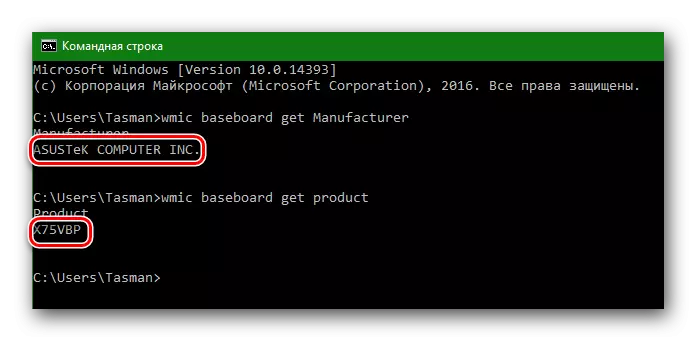
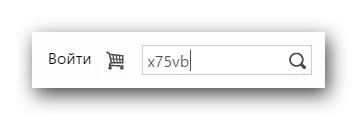




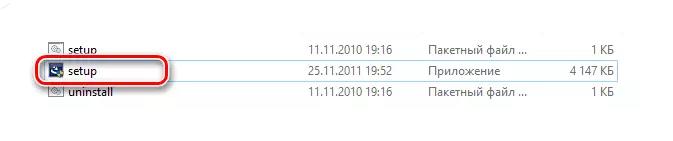

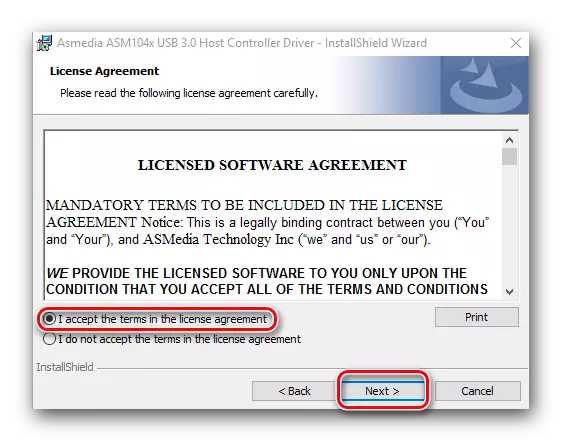
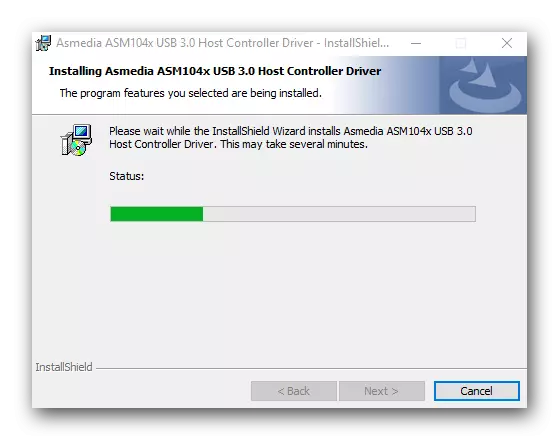
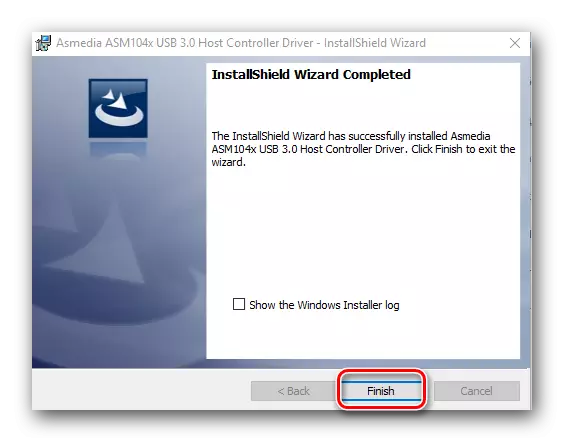
നിർമ്മാതാവിന്റെ വെബ്സൈറ്റിൽ നിന്നുള്ള യുഎസ്ബി ഡ്രൈവറുടെ നിർമ്മാതാവിന്റെ ഡ്രൈവറിൽ നിന്ന് ഇത് പൂർത്തിയാക്കി.
രീതി 2: യാന്ത്രിക ഡ്രൈവർ അപ്ഡേറ്റ് പ്രോഗ്രാമുകൾ ഉപയോഗിക്കുന്നു
മദർബോർഡ്, മോഡൽ എന്നിവയ്ക്കായി തിരയാൻ നിങ്ങൾ ആഗ്രഹിക്കുന്നില്ലെങ്കിൽ, മദർബോർഡ്, ആർക്കൈവ്സ് തുടങ്ങിയവ. തുടർന്ന് നിങ്ങൾ ഈ വഴി ഉപയോഗിക്കണം. ഇത് ചെയ്യുന്നതിന്, സിസ്റ്റം സ്വപ്രേരിതമായി സ്കാൻ ചെയ്യാനും ആവശ്യമായ ഡ്രൈവറുകൾ ഡ download ൺലോഡ് ചെയ്യാനും നിങ്ങൾക്ക് ഒരു പ്രയോജനം ആവശ്യമാണ്.പാഠം: ഡ്രൈവറുകൾ ഇൻസ്റ്റാൾ ചെയ്യുന്നതിനുള്ള മികച്ച പ്രോഗ്രാമുകൾ
ഉദാഹരണത്തിന്, നിങ്ങൾക്ക് ഡ്രൈവർസ്കാനർ അല്ലെങ്കിൽ ഓസ്ലോജിക്സ് ഡ്രൈവർ അപ്ഡേറ്റർ ഉപയോഗിക്കാം. എന്തായാലും, തിരഞ്ഞെടുക്കേണ്ട കാര്യങ്ങളിൽ നിന്ന് നിങ്ങൾ ആയിരിക്കും. ഇന്ന് നെറ്റ്വർക്കിലെ സമാന പ്രോഗ്രാമുകൾ വലിയ അളവിൽ. ഉദാഹരണത്തിന്, ഒരേ ഡ്രൈവർപാക്ക് പരിഹാരം. ഞങ്ങളുടെ പ്രത്യേക പാഠത്തിൽ നിന്ന് ഈ പ്രോഗ്രാം ഉള്ള ഡ്രൈവറുകളുടെ വിശദമായ ഇൻസ്റ്റാളേഷനെക്കുറിച്ച് നിങ്ങൾക്ക് അറിയാൻ കഴിയും.
പാഠം: ഡ്രൈവർപാക്ക് പരിഹാരം ഉപയോഗിച്ച് ഒരു കമ്പ്യൂട്ടറിൽ ഡ്രൈവറുകൾ എങ്ങനെ അപ്ഡേറ്റ് ചെയ്യാം
രീതി 3: ഉപകരണ മാനേജുകളിലൂടെ
ഉപകരണ മാനേജറിലേക്ക് പോകുക. ഇത് ചെയ്യുന്നതിന്, നിങ്ങൾ ഇനിപ്പറയുന്നവ ചെയ്യേണ്ടതുണ്ട്.
- "വിൻ + ആർ" കീ കോമ്പിനേഷനും ദൃശ്യമാകുന്ന വിൻഡോയിലും അമർത്തുക, devmgmt.msc നൽകുക. എന്റർ കീ അമർത്തുക.
- ഉപകരണ മാനേജറിൽ, യുഎസ്ബിയുമായി എന്തെങ്കിലും പിശകുകളുണ്ടോയെന്ന് കാണുക. ചട്ടം പോലെ, അത്തരം പിശകുകൾക്കൊപ്പം ഉപകരണത്തിന്റെ പേരിന് അടുത്തായി മഞ്ഞ ത്രികോണങ്ങളോ ആശ്ചര്യചിത്രങ്ങളോടൊപ്പമുണ്ട്.
- സമാനമായ ഒരു വരിയുണ്ടെങ്കിൽ, വലത് മ mouse സ് ബട്ടൺ ഉള്ള അത്തരമൊരു ഉപകരണത്തിന്റെ പേരിൽ ക്ലിക്കുചെയ്ത് "ഡ്രൈവറുകൾ അപ്ഡേറ്റുചെയ്യുക" ക്ലിക്കുചെയ്യുക.
- അടുത്ത വിൻഡോയിൽ, "അപ്ഡേറ്റ് ഡ്രൈവറുകൾക്കായി യാന്ത്രിക തിരയൽ തിരഞ്ഞെടുക്കുക" ഇനം.
- യുഎസ്ബിക്കായി തിരയലും അപ്ഡേറ്റ് പ്രോഗ്രാമും സമാരംഭിക്കും. ഇതിന് കുറച്ച് സമയമെടുക്കും. പ്രോഗ്രാം ആവശ്യമായ ഡ്രൈവറുകൾ കണ്ടെത്തിയാൽ, അത് ഉടൻ തന്നെ അവ സ്വയം ഇൻസ്റ്റാൾ ചെയ്യും. തൽഫലമായി, സോഫ്റ്റ്വെയർ തിരയാനും ഇൻസ്റ്റാൾ ചെയ്യാമെന്ന പ്രക്രിയയുടെ വിജയകരമായ അല്ലെങ്കിൽ വിജയിക്കാത്ത അവസാനത്തെക്കുറിച്ചുള്ള ഒരു സന്ദേശം നിങ്ങൾ കാണും.
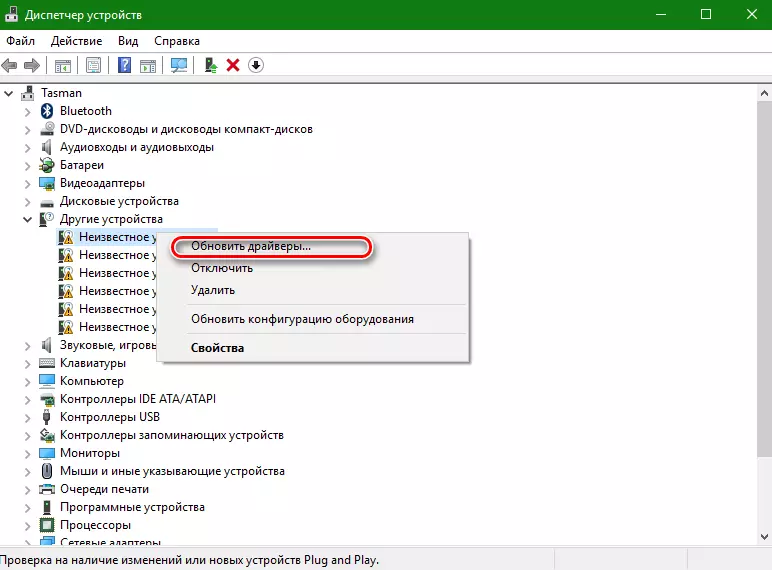

ഈ രീതി മൂന്നും ഫലപ്രദമല്ലെന്നത് ശ്രദ്ധിക്കുക. ചില സാഹചര്യങ്ങളിൽ യുഎസ്ബി തുറമുഖങ്ങളെങ്കിലും സിസ്റ്റത്തെ സിസ്റ്റത്തെ സഹായിക്കുന്നു. അത്തരമൊരു സെറ്റിന് ശേഷം, പോർട്ടിലൂടെ ഡാറ്റ കൈമാറ്റ നിരക്കിനായി ലിസ്റ്റുചെയ്ത രണ്ട് രീതികളിലൊന്ന് നിങ്ങൾ ഡ്രൈവർമാർക്കായി തിരയേണ്ടതുണ്ട്.
ഏതൊരു ഫോഴ്സ് സാഹചര്യങ്ങൾക്കും ഞങ്ങൾ മുമ്പ് നിർദ്ദേശിച്ചതുപോലെ, ഒരു പ്രത്യേക മാധ്യമത്തിന് ഏറ്റവും പ്രധാനപ്പെട്ടതും ആവശ്യമായതുമായ ഡ്രൈവറുകളും യൂട്ടിലിറ്റികളും സൂക്ഷിക്കുക. ആവശ്യമെങ്കിൽ, സോഫ്റ്റ്വെയറിനായി വീണ്ടും തിരയുന്നതിന് ചെലവഴിക്കുന്ന ധാരാളം സമയം ഇതിന് കഴിയും. കൂടാതെ, നിങ്ങൾക്ക് ഇന്റർനെറ്റിലേക്ക് പ്രവേശനമില്ലാത്ത സാഹചര്യങ്ങളുണ്ടാകാം, നിങ്ങൾ ഡ്രൈവറുകൾ ഇൻസ്റ്റാൾ ചെയ്യേണ്ടതുണ്ട്.
